En muchas ocasiones, no contamos con cámara y micrófonos integrados en nuestro PC y deseamos realizar una videoconferencia. Para ello, tenemos la posibilidad de resolver el  inconveniente, utilizando un móvil o Smartphone. Es simple, sólo debemos utilizar un pequeño programa, nuestro PC y una conexión WiFi, o en su defecto, una conexión USB. En esta nota, veremos cómo convertir un móvil con Android en cámara web rápidamente.
inconveniente, utilizando un móvil o Smartphone. Es simple, sólo debemos utilizar un pequeño programa, nuestro PC y una conexión WiFi, o en su defecto, una conexión USB. En esta nota, veremos cómo convertir un móvil con Android en cámara web rápidamente.
Descargar DroidCam
Lo primero que debemos hacer, es descargar una aplicación sencilla que lleva por nombre DroidCam. La descargaremos tanto para el ordenador, como para el móvil. Para ello, utilizaremos Google Play, en el caso del móvil, y a esta dirección, en el caso del PC. Una vez descargados e instalados los programas, ya tendremos los dispositivos listos para ser configurados, para poder establecer conexiones simples y rápidas y utilizar el móvil como dispositivo del tipo cámara web, y hasta micrófono.
Configurar la aplicación
El siguiente paso, consiste en configurar la aplicación. Comenzaremos ejecutando el DroidCam, primeramente, en el móvil y luego, en el ordenador. Una vez abierto, ingresaremos en la aplicación del ordenador a la pantalla de configuración. Para hacerlo, nos dirigimos a la opción Connect to Phone (WiFi/LAN). Notaremos que a pesar de que el puerto viene predeterminado, nos indicará que ingresemos la IP del móvil. Es en este momento, que debemos ir al móvil y verificar cual es la IP que facilita la aplicación. Una vez que la tengamos, la vamos a ingresar en el apartado que nos pide dicha dirección en el ordenador. Ahora, sólo resta pulsar sobre el botón Connect para establecer la conexión entre ambos dispositivos.
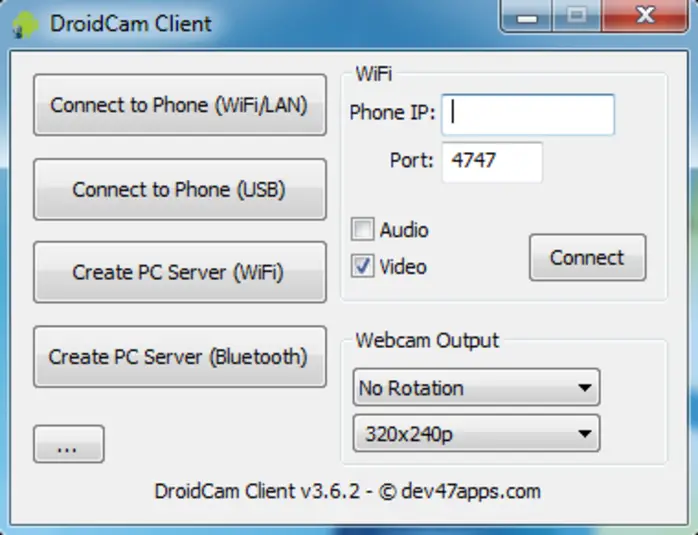
Las posibilidades de DroidCam son ilimitadas, no solamente podremos establecer conexiones inalámbricas entre ambos dispositivos, sino que también podremos convertir el PC en un servidor, para utilizar los móviles como terminales, e incluso, es posible enviar señales de audio y video al PC desde el móvil con total comodidad.
Integración con Skype
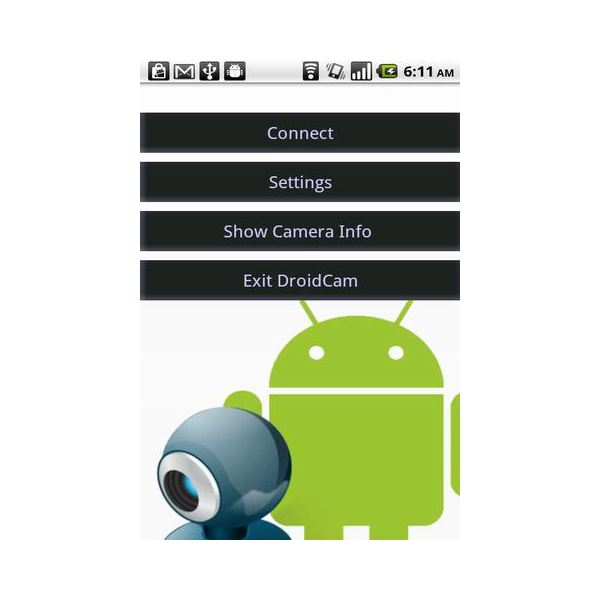
Para realizar videoconferencias, podemos conectarnos a Skype y utilizar la potencia de DroidCam. Para hacerlo, abrimos Skype e ingresamos al apartado Herramientas en el menú de la parte superior de la ventana de Skype. Una vez allí, tendremos que seleccionar opciones (un menú lateral que despliega la aplicación). Ahora, nos dirigimos al apartado de Sonido y dentro de la parte de entrada de audio, seleccionamos DroidCam, mientras que en salida de audio mantenemos los altavoces del PC. En cuanto a la configuración del video, Skype tomará a DroidCam como webcam predeterminada, siempre y cuando no tengamos otro dispositivo de captura de video conectado al ordenador. Ahora, guardamos los cambios y estamos listos para utilizar nuestro móvil como webcam en una videoconferencia con Skype.